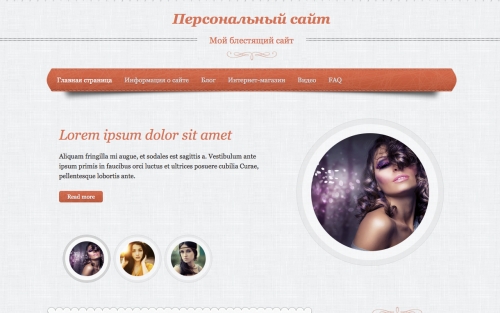Дизайн #1171
1. Как изменить шапку шаблона?
Верхняя часть шаблона состоит из трех небольших изображений, названии и описания сайта.
1) Чтобы изменить изображение:

нужно перейти в Панель управления → Дизайн → Редактор → Таблица стилей (CSS) и найти там 23 строку:
#header {background:url(/.s/t/1171/top.jpg) 0 0 repeat-x;padding:35px 0 0;}
/.s/t/1171/top.jpg – является ссылкой на данное изображение. Вместо него можно указать свою ссылку на свое изображение, предварительно загрузив его в Файловый менеджер сайта.
2) Чтобы изменить изображение:

(изображение как маленькие точки справа и слева от названия сайта), перейдите в Панель управления → Дизайн → Редактор → Таблица стилей (CSS) и найдите там 26 строку:
#head-mid {background:url(/.s/t/1171/sep.png) 0 8px repeat-x;}
/.s/t/1171/sep.png – является ссылкой на данное изображение. Вместо него можно указать свою ссылку на свое изображение, предварительно загрузив его в Файловый менеджер сайта.
3) Чтобы измение изображение:

перейдите в Панель управления → Дизайн → Редактор → Таблица стилей (CSS) и найдите там 29 строку:
.site-d span {display:inline-block;padding:0 0 36px;background:url(/.s/t/1171/site-d.jpg) center bottom no-repeat;min-width:122px;text-shadow:0 1px 1px rgba(255,255,255,.5);}
/.s/t/1171/site-d.jpg – является ссылкой на данное изображение. Вместо него можно указать свою ссылку на свое изображение, предварительно загрузив его в Файловый менеджер сайта.
4) Чтобы изменить название сайта, перейдите в Панель управления → Настройки → Название вашего сайта.
5) Чтобы изменить описание, которое выводится под названием, перейдите в Панель управления → Дизайн → Редактор → Глобальные блоки → Верхняя часть сайта, 10 строка.
2. Как изменить цвета блоков?

Напротив названия блока есть изображение, которое выглядит как точки. Чтобы его изменить, перейдите в Панель управления → Дизайн → Редактор → Таблица стилей (CSS), найдите там 148 строку:
.sidetitle {background:url(/.s/t/1171/sep.png) 0 center repeat-x;text-align:center;text-transform:uppercase;font-size:18px;}
/.s/t/1171/sep.png – является ссылкой на данное изображение. Вместо него можно указать свою ссылку на свое изображение, предварительно загрузив его в Файловый менеджер сайта.
3. Как изменить фон шаблона?
Фон шаблона – изображение:
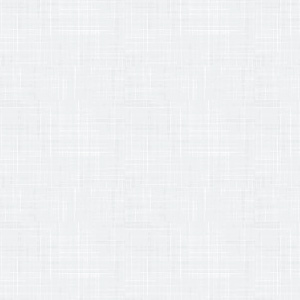
Чтобы изменить фон шаблона, перейдите в Панель управления → Дизайн → Редактор → Таблица стилей (CSS), найдите там 6 строку:
body {background:#eff2f3 url(/.s/t/1171/bg.jpg);margin:0;padding:0;font-size:14px;font-family:Georgia, "Times New Roman", Times, serif;color:#6a6a6a;}
/.s/t/1171/bg.jpg – является ссылкой на данное изображение. Вместо него можно указать свою ссылку на свое изображение, предварительно загрузив его в Файловый менеджер сайта.
4. Какой основной цвет шаблона?
Основным цветом шаблона является #F2F3F5.